Info
Vuoi saltare direttamente all’aggiornamento che riguarda la durata della batteria? D’accordo, fai clic qui! :-)
La Logitech MX Keys è un tastiera della serie Master, realizzata dalla nota marca di accessoristica PC svizzera, un prodotto di punta che racchiude al suo interno diversi accorgimenti per permettere all’utente di lavorare al meglio, spostarsi tra più postazioni, collegarsi utilizzando la tecnologia Bluetooth o sfruttando il più comune dongle USB fornito nella scatola, anche a PC differenti con un semplice switch (così come fatto con il MX Anywhere 3, anche la MX Keys è adesso collegata al mio laptop HP aziendale e al MacBook personale).
Ho indugiato per molto tempo a causa del prezzo sempre rimasto medio-alto, abbassatosi (di poco) per un lasso di tempo breve, non quello che stavo aspettando ma amen, me ne sono fatto una ragione e la MX Keys è finita nel carrello.

Logitech MX Keys
Quando ho acquistato il Logitech MX Anywhere 3 (qui la recensione), mi sono accorto della netta differenza con altri prodotti – pur sempre di Logitech – che avrebbero in qualche maniera dovuto evitare di farmi scegliere un mouse di tipo premium, perché tutto sommato “non necessario“. Si vive anche senza, è vero, eppure l’esperienza d’uso è qualitativamente molto più alta rispetto al più classico dei prodotti che chiunque immette sul mercato (e ho spesso usato in passato con soddisfazione sia Microsoft che HP), con lo stesso form-factor ma con materiali diversi e con un grip francamente incomparabile, il tutto senza neanche mettere in conto la comodità dell’avere la connettività Bluetooth e la possibilità di switch tra più PC, con la pressione di un minuscolo tasto ad-hoc.
Quando ho pensato di affiancare quindi la Logitech MX Keys al MX Anywhere, ho voluto ragionare nella stessa maniera, ho pensato e messo sul piatto della bilancia il fatto che avrei infilato nel carrello un prodotto sì “comune“, ma realizzato con maggiore cura, che avrebbe potuto darmi un migliore feeling durante la scrittura (che sia la chat con il capo, un collega, o che si tratti di un articolo, un codice sorgente, una documentazione), che mi avrebbe permesso di rinunciare al set con dongle che occupa una porta USB dell’hub sulla scrivania di casa e che certamente posso usare con più PC (una volta attaccato l’hub a quello che mi interessa), ma con la stessa facilità consentitami dal mouse (perché sì, MX Keys si interfaccia con un massimo di 3 destinazioni possibili, PC Windows, macOS, volendo pure un tablet compatibile).

Un peso importante a vedere una tastiera che – almeno la prima volta – ti sembra così delicata e leggera, ed è una piacevole contraddizione rispetto all’occhio e alla prima impressione; Mappatura QWERTY completa con tastierino numerico seppur con alcuni tasti funzione spostati rispetto “allo standard“; Rinuncia al tasto delle proprietà (che io ho comunque sempre richiamato con uno SHIFT + F10 su Windows quando necessario) per andare più incontro a una configurazione più adatta a sistemi differenti, la MX Keys infatti è una tastiera “ready-to-go” per Windows ma anche per macOS considerato che sui tasti si trovano i comandi per ambo i sistemi operativi (lo Start che corrisponde anche all’Opt / ⌥, l’Alt che corrisponde anche al Cmd / ⌘, ecc.). I tasti, denominati da Logitech “Perfect Stroke“, sono morbidi, corsa corta, colpo secco e preciso, assomiglia molto alla tastiera di Mac ma non è assolutamente la stessa cosa.
La retroilluminazione è di serie, comoda (inutile negarlo) ma puoi farne a meno e/o regolarla come meglio credi. Se l’ambiente è luminoso, la tastiera abbatterà del tutto la retroilluminazione risparmiando batteria ed evitando inutili sprechi di energia utili invece a tenere maggiormente in vita la MX Keys nel tempo prima che diventi necessario un nuovo ciclo di ricarica.





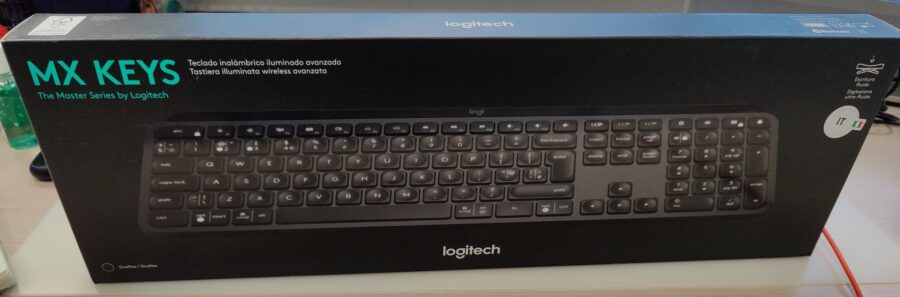




La batteria è al litio (Li-Po da 1500 mAh, 3.7V), integrata e ricaricabile, con un attacco di tipo USB-C di fianco all’interruttore di accensione del dispositivo, in bella vista e comodo da raggiungere quando si vuole continuare a lavorare pur ricaricando la MX Keys. Il cavo USB-C (da USB-A a USB-C, NdA) si trova all’interno della scatola originale del prodotto e – come quello del MX Anywhere 3 – la lunghezza è più che adeguata. Gommato (continuo a preferire quello in tessuto) e con un piccolo strap in velcro per poterlo tenere raccolto e in ordine quando non in uso.
Logitech dichiara 10 giorni di utilizzo continuo con una ricarica completa della batteria e la retroilluminazione accesa, si arriva fino a 20 settimane senza la retroilluminazione, e io ci voglio sicuramente provare (ambo le cose).
Anche lasciando accesa MX Keys, considera che andrà autonomamente in una condizione di risparmio energetico che non darà poi troppo fastidio alla batteria nel momento in cui smetti di utilizzarla o sfiorarla (quest’ultima azione farebbe attivare la retroilluminazione in ambiente scuro, ammesso tu abbia deciso di lasciarla attiva).
Tornerò sull’articolo quando la prima ricarica della MX Keys terminerà e mi costringerà quindi ad attaccarla nuovamente alla corrente per effettuare una nuova ricarica. Considera che sono arrivato al 5% di batteria residua e ho quindi eseguito la prima ricarica completa il 12 maggio. Dal 4 maggio fino al 12 maggio ho usato la carica che la tastiera aveva all’interno della scatola prodotto originale, con retroilluminazione attiva. Nel frattempo ho voluto dare una sbirciata alla guida per la sostituzione della batteria su iFixit, non è assolutamente improponibile intervenire in autonomia quando si va oltre il periodo coperto dalla garanzia.

Mi ripeto nonostante lo abbia già detto qualche riga fa: MX Keys può collegarsi al tuo PC sia tramite Bluetooth, sia utilizzando il dongle USB fornito all’interno della scatola (come succede con la quasi totalità dei kit tastiera+mouse senza fili che si trova in commercio).
Se sceglierai – come me – di utilizzare la tastiera in Bluetooth, sappi che potrai associarla a 3 dispositivi differenti e passare da uno all’altro semplicemente premendo uno dei tre pulsanti che si trovano nella parte alta della tastiera rispetto alle frecce direzionali, proprio quel “1“, “2” e “3” che corrisponderanno ad altrettanti PC / tablet / ecc.
Per effettuare il primo pairing ti basterà tenere premuto uno dei tre pulsanti fino a farlo lampeggiare velocemente, quindi dovrai cercarlo sul dispositivo interessato e – una volta fatta partire la connessione – ti verrà richiesto di digitare una sequenza numerica sulla tastiera (NON usare il tastierino numerico della MX Keys), premendo invio al termine. Una procedura semplicissima che richiede il minimo sforzo.
MX Keys: altro da dichiarare?
Le specifiche complete di MX Keys sono disponibili all’indirizzo logitech.com/it-it/products/keyboards/mx-keys-wireless-keyboard.html#specs. Così come per MX Anywhere 3, anche MX Keys è disponibile con “Logi Options” ma, come avrai forse capito da questo articolo dedicato all’applicazione e ai suoi problemi con macOS, sto cercando di disfarmene perché fondamentalmente inutile.
Logitech MX Keys in conclusione


Intanto grazie per aver letto fino a qui, mi fa immensamente piacere. Come concludere? Beh, MX Keys è un prodotto che ho tenuto d’occhio per diverso tempo, ha un costo abbastanza importante se consideriamo quello medio di un kit tastiera e mouse dello stesso produttore. Sono stato però invogliato da chi già aveva avuto modo di provare e utilizzare per più tempo questa tastiera, ottima compagna di viaggio sia per MX Master 3 che per il mio più “accessibile” MX Anywhere 3.
La connessione Bluetooth mi ha permesso di dire definitivamente basta al dongle che occupa una porta USB ed è comunque più stabile anche a distanza maggiore o con qualche ostacolo in mezzo.
Il voto non può che essere assolutamente positivo per un prodotto che è sì promosso senza ombra di dubbio, ma per il quale non posso non tenere conto del prezzo di listino (anche se su Amazon si trova facilmente anche a meno).
Sul sito ufficiale Logitech viene proposto con un mese di abbonamento al Creative Cloud di Adobe e un cuscino che ti permette di appoggiare i polsi e sentire meno la fatica durante la digitazione, problema che io ho risolto da tempo utilizzando un tappeto da gioco morbido che copre buona parte della mia scrivania, almeno per ciò che riguarda l’area occupata proprio da mouse e tastiera.
Se hai dubbi, domande o ulteriori spunti da condividere, ricorda che l’area commenti è lì che ti aspetta :-)
#StaySafe
L'articolo potrebbe non essere aggiornato
Questo post è stato scritto più di 5 mesi fa, potrebbe non essere aggiornato. Per qualsiasi dubbio lascia un commento!
Disclaimer (per un mondo più pulito)
Gli articoli che appartengono al tag "Banco Prova" raccontano la mia personale esperienza con prodotti generalmente forniti da chi li realizza. In alcuni casi il prodotto descritto rimane a me, in altri viene restituito. In altri casi ancora sono io ad acquistarlo e decidere di pubblicare un articolo in seguito solo per il piacere di farlo e di condividere con te le mie opinioni.
Ogni articolo rispetta - come sempre - i miei standard: nessuna marchetta, solo il mio parere. Riporto i fatti a prescindere dal giudizio finale.
Se vuoi leggere le altre recensioni del Banco Prova fai clic qui.
Prodotto: pagata di tasca mia approfittando di uno di quei rari livellamenti di prezzo su Amazon (parlo di questo specifico prodotto).
Last update on 2025-12-08 / Affiliate links / Images from Amazon Product Advertising API



